Faire une animation + fond
2 participants
Graphstyle :: ToolBox :: Nos tutos :: Photoshop [Débutant]
Page 1 sur 1
 Faire une animation + fond
Faire une animation + fond
Bonjour, aujourd'hui nous allons apprendre à faire une animation + un joli fond bien sympa du genre de ma bannière.
* Commencez par prendre une nouveau document de 400px / 150 px. remplissez le de la couleur que vous souhaitez.
* Allez dans filtre / rendu / effet de lumière (ou filtre /rendu / Éclairage). Puis mettez les caractéristiques suivantes
[ Changez juste le type de lumière en omni (ou omni directionnel) ]
[Vous devez être inscrit et connecté pour voir cette image]
* Ensuite allez dans filtre / style / extraction (ou Filtre / Esthétiques / Extrusion) et remplacez ceci :
[Vous devez être inscrit et connecté pour voir cette image]
Pour obtenir cela :
[Vous devez être inscrit et connecté pour voir cette image]
! Passons à l'animation maintenant.
* Créez un nouveau calque : ( ctrl + maj + N ) sur lequel vous allez mettre votre texte avec quelques effets qui sont dans un autre tutos très bien expliqué . Mettez-le ensuite en opacité 0 comme ici :
. Mettez-le ensuite en opacité 0 comme ici :
[Vous devez être inscrit et connecté pour voir cette image]
Qui devient :
[Vous devez être inscrit et connecté pour voir cette image][/]
* Créez un nouveau calque ou vous mettrez votre render dessus, et mettez-le hors de la bannière.
* Maintenant, regardez votre barre d'animation (vous pouvez la faire apparaître grâce à fenêtre / animation ).
[Vous devez être inscrit et connecté pour voir cette image]
* Faites "duplicate select frame" qui est sur cette barre (genre de petite feuille de papier)
* Faites descendre votre render d'un petit peu sur la bannière pour qu'on puisse le voir et refaites "duplicate select frame"
* Répétez l'opération jusqu'à ce qu'il soit mis a l'endroit où vous le voulez.
* Pour faire apparaître votre texte, mettez l'opacité de celui-ci à 50%, "duplicate select frame".
mettez le à 100% et "duplicate select frame"
*Maintenant il ne reste plus qu'à faire play pour jouer votre création (toujours dans la barre animation).
Et vous obtenez ceci : [Vous devez être inscrit et connecté pour voir cette image]
[AIDE] Pour sauvegarder votre création, faites sauvegarder pour le web, et mettez-le en gif.
Grâce à cela il y a énormement de variantes à faire.
Le principal est de toujours dupliquer votre calque dans l'animation et de jouer avec l'opacité.
.
* Commencez par prendre une nouveau document de 400px / 150 px. remplissez le de la couleur que vous souhaitez.
* Allez dans filtre / rendu / effet de lumière (ou filtre /rendu / Éclairage). Puis mettez les caractéristiques suivantes
[ Changez juste le type de lumière en omni (ou omni directionnel) ]
[Vous devez être inscrit et connecté pour voir cette image]
* Ensuite allez dans filtre / style / extraction (ou Filtre / Esthétiques / Extrusion) et remplacez ceci :
[Vous devez être inscrit et connecté pour voir cette image]
Pour obtenir cela :
[Vous devez être inscrit et connecté pour voir cette image]
! Passons à l'animation maintenant.
* Créez un nouveau calque : ( ctrl + maj + N ) sur lequel vous allez mettre votre texte avec quelques effets qui sont dans un autre tutos très bien expliqué
[Vous devez être inscrit et connecté pour voir cette image]
Qui devient :
[Vous devez être inscrit et connecté pour voir cette image][/]
* Créez un nouveau calque ou vous mettrez votre render dessus, et mettez-le hors de la bannière.
* Maintenant, regardez votre barre d'animation (vous pouvez la faire apparaître grâce à fenêtre / animation ).
[Vous devez être inscrit et connecté pour voir cette image]
* Faites "duplicate select frame" qui est sur cette barre (genre de petite feuille de papier)
* Faites descendre votre render d'un petit peu sur la bannière pour qu'on puisse le voir et refaites "duplicate select frame"
* Répétez l'opération jusqu'à ce qu'il soit mis a l'endroit où vous le voulez.
* Pour faire apparaître votre texte, mettez l'opacité de celui-ci à 50%, "duplicate select frame".
mettez le à 100% et "duplicate select frame"
*Maintenant il ne reste plus qu'à faire play pour jouer votre création (toujours dans la barre animation).
Et vous obtenez ceci : [Vous devez être inscrit et connecté pour voir cette image]
[AIDE] Pour sauvegarder votre création, faites sauvegarder pour le web, et mettez-le en gif.
Grâce à cela il y a énormement de variantes à faire.
Le principal est de toujours dupliquer votre calque dans l'animation et de jouer avec l'opacité.
.
Dernière édition par neverstoryend le Sam 12 Avr 2008, 18:35, édité 1 fois
neverstoryend- Eleve Graph
-
 Nombre de messages : 291
Nombre de messages : 291
Age : 32
Logiciel : photoshop
Date d'inscription : 29/06/2007
 Re: Faire une animation + fond
Re: Faire une animation + fond
En utilisant le bouton pour les trajectoires ca va bien plus vite. (Dans la barre animation comme tu dis)
Y a juste a mettre la première et la dernière image et le reste se fait tout seul.
Y a juste a mettre la première et la dernière image et le reste se fait tout seul.
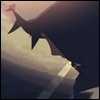
Pigma- Admin
-
 Nombre de messages : 1912
Nombre de messages : 1912
Age : 32
Logiciel : Photoshop CS
Date d'inscription : 04/09/2007
 Re: Faire une animation + fond
Re: Faire une animation + fond
ha bon, je ne savais pas...
sinon vous le trouvez bien ce tutos ?
sinon vous le trouvez bien ce tutos ?
neverstoryend- Eleve Graph
-
 Nombre de messages : 291
Nombre de messages : 291
Age : 32
Logiciel : photoshop
Date d'inscription : 29/06/2007
 Sujets similaires
Sujets similaires» Faire un fond Cristallisés
» Tuto Photoshop : Faire un fond stylé pour débutant
» Animation GIF par moi ! ^^
» une petite animation...
» Animation pluie
» Tuto Photoshop : Faire un fond stylé pour débutant
» Animation GIF par moi ! ^^
» une petite animation...
» Animation pluie
Graphstyle :: ToolBox :: Nos tutos :: Photoshop [Débutant]
Page 1 sur 1
Permission de ce forum:
Vous ne pouvez pas répondre aux sujets dans ce forum|
|
|


